CAD中如何实现数字编号自动递减? 点击:829 | 回复:0
发表于:2023-01-09 14:21:17
楼主
大家都知道在浩辰CAD软件中可以通过调用CAD文字递增命令,来实现编号。可是如果想要数字编号自动递减的话,该如何操作呢?本文就和小编一起来了解一下浩辰CAD软件中通过调用CAD文字递增命令来实现数字编号递减的具体操作步骤吧!
CAD文字递减操作步骤:
CAD文字递增命令在复制文字时,可以选择数字或字母按照一定的规律进行复制,创建递增的编号或序号时非常方便。 那么,如何设置数字编号自动递减呢?一起来看看吧!
首先在浩辰CAD中打开图纸文件,然后在菜单栏中点击【文字】—【文字递增】。如下图所示:
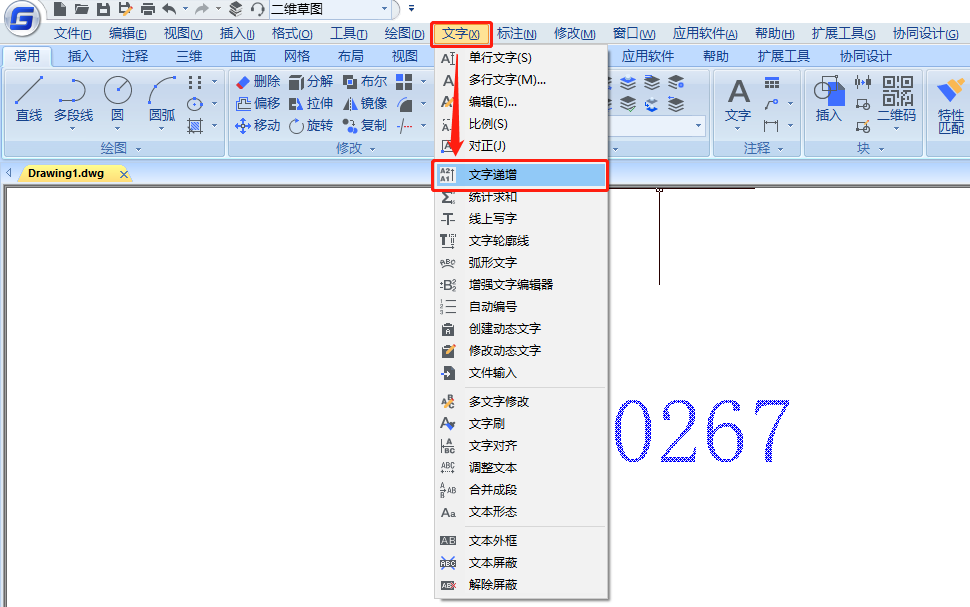
根据系统提示选择要递增的数字(只能是单行文字对象),此时会弹出【增量】对话框,在其中根据自身实际需求设置【间距】和【数量】,并将【增量】设置为负数,例如:-2,此时便会自动递减编号。如下图所示:
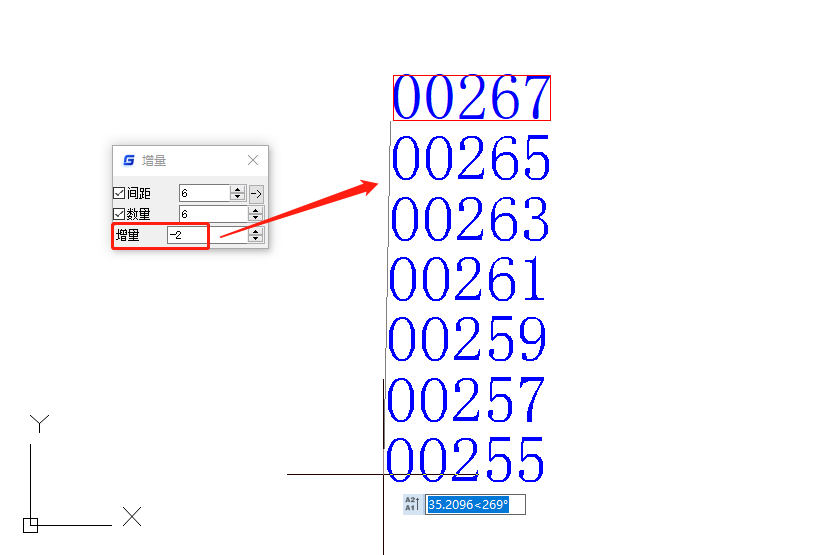
【增量】对话框控件说明:
1. 间距:指定递增间距,可直接输入值,也可单击右侧按钮,用光标指定。
2. 数量:如果不指定数量,系统将根据光标起始点的位置计算递增的数量。
3. 增量:指定递增增量。
上述CAD教程小编给大家分享了浩辰CAD软件中通过调用CAD文字递增命令来实现数字编号递减的具体操作步骤,你学会了吗?
楼主最近还看过
热门招聘
相关主题
- 求助 LOA24.171B27资料
 [528]
[528] - 想要单片机教程的朋友请到以...
 [1600]
[1600] - CANbus至以太网转换器
 [337]
[337] - 北电ATM/SDH光传输设备
 [1136]
[1136] - 智能校园的一卡通系统,管理好...
 [300]
[300] - "力控实时历史数据库产品推介...
 [223]
[223] - 租用CRM和买断CRM系统哪个更...
 [231]
[231] - Radbend软件对自动选择后挡料...
 [404]
[404] - uwb定位精度的影响因素
 [632]
[632] - 企业应用采购供应链管理系统...
 [217]
[217]

官方公众号

智造工程师
-

 客服
客服

-

 小程序
小程序

-

 公众号
公众号

















 工控网智造工程师好文精选
工控网智造工程师好文精选
